MOV
- 1. Converter MOV naar ander formaat+
-
- 1.1 Converteer MOV naar MP4
- 1.2 MOV afspelen op Windows Media Player
- 1.3 Windows Movie Maker naar MP4
- 1.4 Gratis converteer MOV naar MP4
- 1.5 Converteer MOV naar DVD
- 1.6 Converteer Quicktime naar MP3
- 1.7 Gratis MOV-converters
- 1.8 Converteer MOV naar Adobe Premiere
- 1.9 Converteer MOV naar Youtube
- 1.10 Converteer MOV naar MP4 online
- 1.11 Quicktime naar WMV
- 1.12 MOV te branden met Windows DVD Maker
- 1.13 Windows Movie Maker Bestanden te branden op DVD
- 1.14 MOV snel converteren naar WMV
- 1.15 MOV eenvoudig naar VOB te converteren
- 1.16 QuickTime MOV converteren naar SWF
- 1.17 MOV converteren naar MP3
- 1.18 MOV in batch converteren naar MKV
- 1.19 Hoe MOV naar M4V te om te zetten
- 2. Converter MOV naar populair formaat+
-
- 2.1 Hoe MOV naar WMV te converteren
- 2.2 Hoe converteer je MOV naar WMV online
- 2.3 Hoe converteer je MOV naar WebM
- 2.4 QuickTime naar WAV converteren
- 2.5 QuickTime .MOV naar MOV converteren
- 2.6 Hoe converteer je MOV naar MPG
- 2.7 Manier om MOV naar MPEG te converteren
- 2.8 Top 6 MOV naar MP3-converters
- 2.9 Oplossing om MOV naar AVI te converteren
- 2.10 MOV online naar AVI te converteren
- 2.11 MOV naar FLV Online te Converteren
- 2.12 Converteer FLV naar MOV
- 2.13 Converteer AVCHD naar QuickTime op Mac
- 2.14 Beste en Gratis MOV naar AVI-Converters
- 2.15 Converteer MOV naar MP4 op Mac
- 2.16 Zet MOV om naar JPG
- 2.17 Converteer MOV naar HTML5-video's
- 2.18 Converteer MOV eenvoudig naar AVI
- 2.19 Converteer MOV (Quicktime) naar 3GP
- 3. Converteer een ander formaat naar MOV+
-
- 3.1 Converteer MXF naar MOV
- 3.2 MP4 naar iMovie
- 3.3 Converteer WMV naar MOV
- 3.4 Converteer MP4 naar MOV
- 3.5 Converteer AVI naar MOV
- 3.6 YouTube converteren naar Quicktime
- 3.7 WebM te converteren naar MOV
- 3.8 Hoe 3GP naar MOV te converteren
- 3.9 Hoe makkeleijk MTS omzetten naar MOV
- 3.10 Hoe MPG om te zetten naar MOV
- 3.11 3 manieren om MTS om te zetten naar MOV
- 3.12 3 manieren om M2TS om te zetten in MOV
- 3.13 Hoe WLMP naar MOV te converteren
- 3.14 WMV om te zetten naar MOV op Mac
- 3.15 Hoe VOB omzetten naar MOV
- 3.16 SWF om te zetten naar MOV op PC/Mac
- 3.17 MTS om te zetten naar QuickTime
- 3.18 Speel AVI in QuickTime
- 3.19 6 AVI naar MOV Online Converters
- 4. Converteer een ander populair formaat naar MOV+
-
- 4.1 Converteer MXF naar MOV
- 4.2 MP4 naar iMovie
- 4.3 Converteer WMV naar MOV
- 4.4 Converteer MP4 naar MOV
- 4.5 Converteer AVI naar MOV
- 4.6 Hoe M4V naar MOV
- 4.7 Hoe DV naar MOV te converteren
- 4.7 Gratis online MKV naar MOV converter
- 4.8 Converteer MKV naar QuickTime MOV
- 4.9 Top 6 FLV naar MOV converters
- 4.10 Converteer FLV naar MOV en vice versa
- 5. Tips over MOV+
-
- 5.1 MOV-Speler
- 5.2 MOV comprimeren
- 5.3 iMovie branden op DVD
- 5.4 MOV op TV spelen
- 5.5 VLC Media Player mov afspelen
- 5.6 MOV verkleinen
- 5.7 Desktop versus online MOV-omzetter
- 5.8 5 gratis online 3GP naar MOV converters
- 5.7 Desktop versus online MOV-omzetter
- 5.8 Top 10 MOV-converters
- 5.9 Videometagegevens voor MOV-bestanden
- 5.10 QuickTime werkt niet onder Sierra?
- 5.11 Top 5 MTS naar MOV Converters
- 5.12 Comprimeer MOV-bestanden
- 5.13 Speel MOV soepel op iPhone / iPad
- 5.14 Voeg MOV-bestanden toe aan Imovie
- 5.15 Speel Quicktime MOV 100% succesvol
- 5.16 Converteer MOV (QuickTime) naar iTunes
QuickTime werkt niet onder Sierra? Opgelost ! (Catalina ondersteund)
Ik heb onlangs Sierra geïnstalleerd. Nu heb ik problemen met bepaalde quicktime-films die niet worden afgespeeld. - J. Norman
Net als de bovenstaande dame of heer, kunt u bij het upgraden naar Mountain Lion een soortgelijk probleem tegenkomen in QuickTime. Het kan sommige mediabestanden niet meer openen. Apple op het forum vragen om extra ondersteuning voor mediaformats toe te voegen aan QuickTime? Verspil daar geen tijd mee. Ik heb een betrouwbare manier om ervoor te zorgen dat QuickTime op Mountain Lion alle bestandsindelingen aankan. De oplossing is het gebruik van Wondershare UniConverter voor Mac (oorspronkelijk Wondershare Video Converter Ultimate voor Mac)
 Wondershare UniConverter
Wondershare UniConverter
Uw complete video-toolbox

- Converteer video's naar meer dan 1000 formats, waaronder MP4, AVI, MOV, MKV, en WMV.
- Bewerk, verbeter en personaliseer uw video's: inkorten, bijsnijden, samenvoegen, draaien, ondertitels toevoegen, en nog veel meer.
- Converteer en kopieer uw thuis-dvd, bewerk dvd-bestanden en brand dvd-schijven met slechts één klik.
- Veelzijdige toolbox combineert vaste videometagegevens, GIF-maker, castvideo naar tv, VR-converter en schermrecorder.
- Ondersteund besturingssysteem: Windows 10/8/7/XP/Vista, Mac OS 10.15 (Catalina), 10.14, 10.13, 10.12, 10.11, 10.10, 10.9, 10.8, 10.7, 10.6.
Het is volledig compatibel met Sierra. Het helpt elk mediabestand in hoge kwaliteit te converteren naar een door QuickTime ondersteund videoformat. Voor QuickTime-liefhebbers is dit Mountain Lion-onderdeel absoluut onmisbaar. Het maakt van QuickTime de enige applicatie die alle mediabestanden kan afspelen met de originele video- en audio-effecten. Volg de onderstaande handleiding om het incompabiliteitsprobleem snel en eenvoudig op te lossen.
Opmerking: Als u zonder QuickTime zou kunnen, kunt u natuurlijk een alternatief proberen - VLC mediaspeler voor Mac
Stap 1 Videobestanden selecteren.
Importeer eerst de Windows-mediabestanden die QuickTime onder Mountain Lion niet kan afspelen. Klik hiervoor op de knop ![]() om die videobestanden te zoeken en sleep ze vervolgens rechtstreeks naar deze app.
om die videobestanden te zoeken en sleep ze vervolgens rechtstreeks naar deze app.
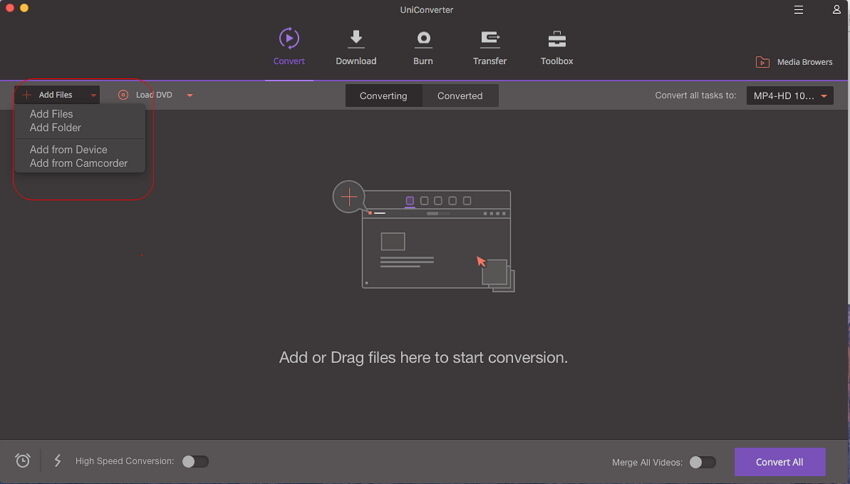
Stap 2 Selecteer een QuickTime ondersteund bestandsformat als het gewenste uitvoer.
Zoals u ongetwijfeld weet is MOV het standaard QuickTime-multimedia bestandsformat. Dit kiezen we daarom als uitvoerformat. Ga naar het gedeelte Target (doel) en klik op de vervolgkeuzeknop. Er verschijnt een vervolgkeuzelijst met tabbladen van Recent , Video , Audio en Device (apparaat). Om eenvoudig het MOV-format te selecteren, gaat u naar Video > MOV en selecteert u, aan de rechterkant, de specifieke resolutie die u wenst.

Stap 3 Start videoconversie op Sierra
Het laatste wat u moet doen, is op de knop Convert in de rechteronderhoek van de Mac Video Converter klikken. Dus, deze app converteert bestanden voor QuickTime op uw Mac. U kunt het conversieproces zien. Wanneer het 100% bereikt, schakelt u eenvoudigweg naar het tabblad converted om de omgezette bestanden te vinden. Sleep nu een zojuist geconverteerd bestand naar het QuickTime icoon om het bestand af te spelen. En dat gaat nu zonder problemen! Geweldig, nietwaar?
Hiermee heb u geen QuickTime-equivalent voor Sierra nodig. Download gewoon dit essentiële QuickTime-onderdeel om deze samen met QuickTime op uw Mac te gebruiken. Geniet nu van alle mediabestanden in QuickTime!
